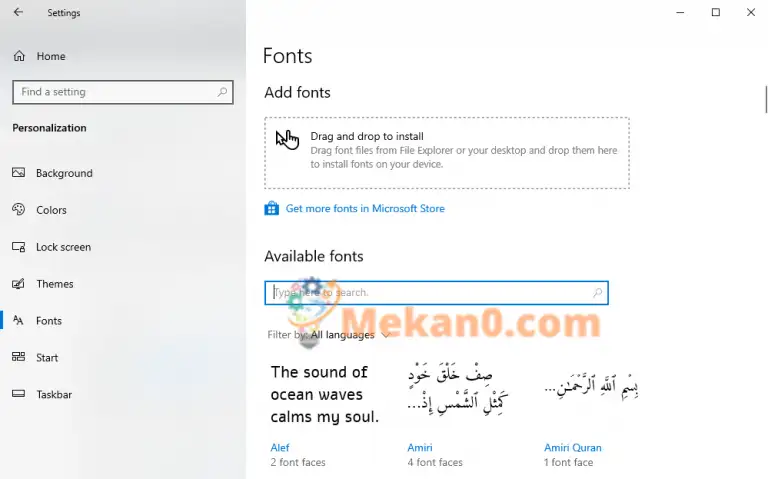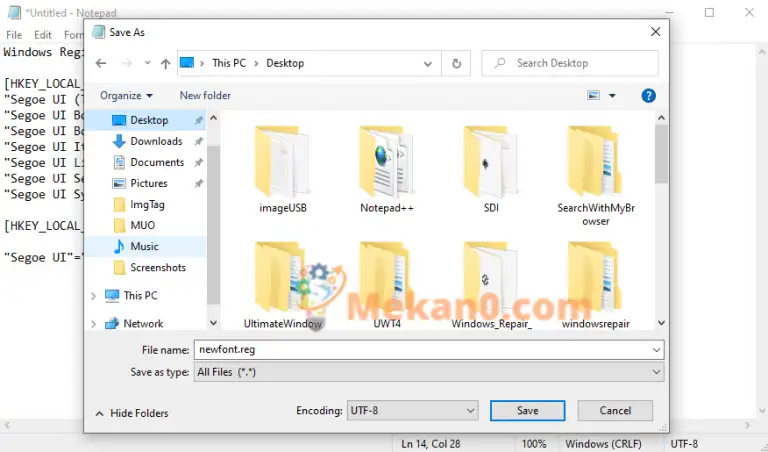په وینډوز 10 یا وینډوز 11 کې د ډیفالټ فونټ بدلولو څرنګوالی
تاسو کولی شئ په اسانۍ سره په خپل وینډوز 10 یا وینډوز 11 وسیله کې ډیفالټ فونټ بدل کړئ. دلته یې څنګه دی:
- ته لاړ شه د پیل مینو ، "نوټ پیډ" ټایپ کړئ او غوره میچ غوره کړئ.
- په مقاله کې لاندې ذکر شوي کوډ په نوټ پیډ کې پیسټ کړئ.
- بدلول "نوی فونټ-نوم" د هغه فونټ نوم چې تاسو یې اوس کارول غواړئ.
- د نوټ پیډ فایل د توسیع سره خوندي کړئ رېګ .
- د بدلونونو نهایی کولو لپاره فایل چل کړئ.
ایا تاسو د خپل عملیاتي سیسټم پیژندل شوي فونټ څخه ستړي یاست؟
که څه هم د ډیفالټ فونټ لخوا چمتو شوي مایکروسافټ - د وینډوز 10 لپاره Segoe UI، د وینډوز 11 لپاره Segoe UI ډول - دا په سکرین کې خورا پاک ښکاري، تاسو اړتیا نلرئ حل کړئ که تاسو له دې څخه ستړي یاست؛ په ځانګړي توګه کله چې تاسو کولی شئ دا د وینډوز راجسټری په کارولو سره په اسانۍ سره بدل کړئ.
راځئ چې څنګه زده کړو.
په وینډوز 10 یا وینډوز 11 کې د ډیفالټ فونټ بدلولو څرنګوالی
مخکې لدې چې تاسو د خپل راجسټری ترمیم پیل کړئ ، موږ تاسو ته مشوره درکوو چې لومړی ډاډ ترلاسه کړئ چې تاسو یې بیک اپ کړی دی. پرځای یې، تاسو کولی شئ د ټول سیسټم بیک اپ جوړ کړئ دا هغه څه دي چې تاسو باید د منظم دورې په پام کې نیولو پرته ترسره کړئ.
د راجسټری بیک اپ کولو وروسته ، د فونټ بدلولو لپاره لاندې مرحلې تعقیب کړئ:
- بار ته لاړ شه په پیل مینو کې لټون وکړئ نوټ پیډ ټایپ کړئ او د نوټ پیډ خلاصولو لپاره غوره میچ غوره کړئ.
- لاندې کوډ کاپي کړئ او د نوټ پیډ مدیر کې یې پیسټ کړئ:
د وینډوز راجسټری ایډیټر نسخه 5.00 [HKEY_LOCAL_MACHINE\SOFTWARE\Microsoft\Windows NT\CurrentVersion\Fonts] "Segoe UI (TrueType)" = ""Segoe UI بولډ (TrueType)" = ""Segoe UI بولډ (TrueType)" = ""Tegoealpe UI =""" بولډ UI "Segoe UI Italic (TrueType)" = "" "Segoe UI Light (TrueType)" = "" "Segoe UI Semibold (TrueType)" = ""Segoe UI سمبول (TrueType)" = "" [HKEY_LOCAL_MACHINE\RESOFT\REM] وینډوز NT\CurrentVersion\FontSubstitutes] "Segoe UI" = "نوی فونټ-نوم"
- په پورته کوډ کې، ځای په ځای کړئ "نوی فونټ-نوم" د هغه فونټ سره چې تاسو یې کارول غواړئ. د کوډ موندلو لپاره، لاړ شئ ترتیبات> شخصي کول> فونټونه . له هغه ځایه، هغه فونټ غوره کړئ چې تاسو یې اوس کارول غواړئ. زموږ د مثال لپاره، موږ به فونټ وکاروو ټایمز نوي رومن دلته. په هغه فونټ کلیک وکړئ چې تاسو یې کارول غواړئ او د NEW-FONT-NAME په ځای یې نوم پیسټ کړئ، او تاسو ښه یاست چې لاړ شئ.
- په فایل کلیک وکړئ > خوندي کړئ په توګه خوندي کړئ او د ډراپ ډاون مینو تنظیم کړئ د ډول په توګه خوندي کړئ په ټولو فایلونو کې
- د مطلوب فایل نوم دننه کړئ مګر ډاډ ترلاسه کړئ چې دا د توسیع سره پای ته رسیږي رېګ .
- ټک وکړئ Save .
کله چې سرته ورسي، د .reg فایل خلاص کړئ چې تاسو یې اوس خوندي کړی. تاسو به د خبرتیا ډیالوګ وګورئ مګر مه ویره مه کوئ. دا له پامه غورځوئ او د فشار له لارې خپلو بدلونونو ته دوام ورکړئ هو" . تاسو به د یو ډیالوګ سره لیدنه وکړئ چې ستاسو بدلونونه تاییدوي.
ټک وکړئ سمه ده . ستاسو د بدلونونو د ټینګولو لپاره، په ساده ډول خپل کمپیوټر بیا پیل کړئ او تاسو بشپړ شوي.
په وینډوز 10 یا وینډوز 11 کې ډیفالټ فونټ بدل کړئ
لکه څنګه چې موږ لیدلی شو، په وینډوز 10 یا وینډوز 11 کې د فونټ بدلول یو ساده پروسه ده. د بدلونونو سره پرمخ وړلو دمخه، ډاډ ترلاسه کړئ چې خپل راجستر بیک اپ کړئ، او تاسو به ښه یاست.